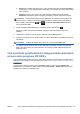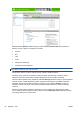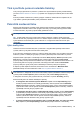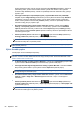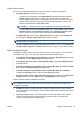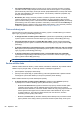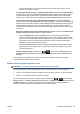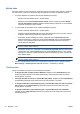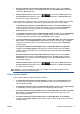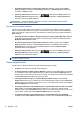HP Designjet T2300 eMFP All-in-One series - Using the device
výstupní formát papíru. Tato možnost zachová původní poměry stran obrazu, ale není
zaručeno, že nedojde k ořezání.
●
V dialogovém okně Print (Tisk) v systému Mac OS (T2300): Vyberte panel Paper Handling
(Správa papíru), poté možnost Scale to fit paper size (Upravit velikost podle formátu papíru)
a vyberte formát papíru, podle kterého chcete změnit velikost obrazu. Pokud chcete zvětšit
velikost obrazu, zkontrolujte, zda není zaškrtnuto políčko Scale down only (Pouze zmenšit).
●
V dialogovém okně Print (Tisk) systému Mac OS (T2300 PS): Vyberte panel Finishing
(Úpravy), poté možnost Print document on (Vytisknout papír na) a vyberte formát papíru, podle
kterého chcete změnit velikost obrazu. Pokud například vyberete formát papíru ISO A2 a pokud
tisknete obrázek velikosti A3, bude tento obrázek zvětšen tak, aby pokryl papír formátu A2.
Pokud vyberete formát papíru ISO A4, tiskárna zmenší větší obrázek tak, aby se vešel na papír
formátu A4.
●
Na stránce odeslání úlohy integrovaného webového serveru: Vyberte možnosti Advanced
settings > Resizing (Upřesnit nastavení > Změna velikosti).
◦ Možnosti Standard (Standardní) a Custom (Vlastní) upravují velikost obrázku podle
vybraného standardního nebo vlastního formátu papíru. Pokud například vyberete formát
papíru ISO A2 a pokud tisknete obrázek velikosti A4, bude tento obrázek zvětšen tak, aby
pokryl papír formátu A2. Pokud vyberete formát papíru ISO A3, tiskárna zmenší větší
obrázek tak, aby se vešel na papír formátu A3.
◦
Možnost % of actual size (% skutečné velikosti) zvětší oblast pro tisk původního formátu
papíru (stránka mínus okraje) o danou procentuální hodnotu a přidá okraje, čímž vytvoří
výstupní formát papíru.
●
Pomocí př
edního panelu: Stiskněte ikony
a a poté možnosti Setup (Nastavení) >
Printing preferences (Předvolby tisku) > Paper options (Možnosti papíru) > Resize (Změna
velikosti).
Pokud tisknete na samostatný list, musíte zkontrolovat, zda se obrázek vejde na list, protože
v opačném případě dojde k oříznutí obrázku.
Změna chování překrývajících se čar
POZNÁMKA: Toto téma je relevantní pouze pokud tisknete úlohu HP-GL/2.
Možnost Sloučení řídí chování překrývajících se čar v obrázku. K dispozici jsou dvě nastavení:
●
Vypnuto: V místě křížení čar bude vykreslena pouze horní čára. Jedná se o výchozí nastavení.
●
Zapnuto: V místě křížení čar budou obě čáry sloučeny.
Chcete-li funkci sloučení zapnout, na předním panelu stiskněte ikony
a a poté možnosti
Setup (Nastavení) > Printing preferences (Předvolby tisku) > HP-GL/2 options (Možnosti HP-GL/2)
> Enable merge (Povolit sloučení). Možnost Sloučení lze nastavit také v některých aplikacích.
Nastavení v aplikaci má přednost před nastavením na ovládacím panelu.
CSWW Pokročilá nastavení tisku 69